Løs langsom harddisk på Windows 10
Vinduer / / August 05, 2021
Noe som irriterer alle datamaskinbrukere, er sakte harddisker. Over tid fører korrupsjon av programvare og harddisk til dårlige sektorer, fragmenteringsproblemer og virus, som til slutt påvirker harddiskens ytelse. Det gjør harddisken treg når det gjelder lese- / skrivehastighet og responstid. Heldigvis er det noen fikser du kan prøve å fikse dette problemet.
Her, i denne artikkelen, vil vi ta en titt på et par fikser som vil løse eventuelle sakte harddiskproblemer i et Windows 10-system. Rettelsene som er nevnt nedenfor inkluderer noen raske og en avanserte hurtigreparasjoner. Ettersom det ikke er mulig å oppdage hva som kan være problemet med ett bestemt system, så prøv alle disse løsningene og se hva som fungerer bra for deg. Så uten videre, la oss komme inn på det.

Innholdsfortegnelse
-
1 Hvordan fikse treg harddisk i Windows 10?
- 1.1 Rydd opp i virus ved hjelp av et antivirusprogram:
- 1.2 Deaktiver programmer:
- 1.3 Start programmer på nytt:
- 1.4 Endre SATA-kabelporten:
- 1.5 Bruk Diskdefragmentering:
Hvordan fikse treg harddisk i Windows 10?
Sakte harddisker kan være resultatet av flere grunner, men hovedsakelig på grunn av virus og ødelagt minne lagret på disken.
Rydd opp i virus ved hjelp av et antivirusprogram:
Den vanligste årsaken bak en harddisk eller et system som generelt bremser er malware og virus. Så installer et Antivirus på datamaskinen din og utfør en fullstendig systemskanning for å oppdage skadelige filer. Sørg for å oppdatere antivirusprogrammet til den nyeste versjonen før du starter en full skanning. Hvis du ikke har en oppdatert antivirusdatabase, blir systemet ditt sårbart mot virus og skadelig programvare som er utviklet i den siste tiden.
Deaktiver programmer:
Å ha for mange applikasjoner og programmer vil også føre til en tregere harddisk. Disse tilleggsprogrammene bruker systemets ressurser, og dette kan føre til klynger av unødvendige data lagret på harddisken. Det vil til slutt da påvirke ytelsen til harddiskene. Så deaktiver programmene som er unødvendige for deg, og det vil resultere i mindre ressursbruk, noe som til slutt vil gi bedre harddiskytelse.
- Høyreklikk på oppgavelinjen og velg alternativet Oppgavebehandling.

- Klikk deretter på oppstartsfanen.
- Finn programmene som ikke er nødvendige for deg, og klikk deretter på Deaktiver-knappen.

Start programmer på nytt:
Hvis du har brukt datamaskinen din en stund, vil du ha noen få programmer som tar opp størstedelen av diskplassen din. Prøv å starte disse applikasjonene på nytt, og det vil forbedre ytelsen til harddiskene.
- Høyreklikk på oppgavelinjen og velg alternativet Oppgavebehandling.
- Under prosesser, finn programmene som ikke er nødvendige for deg, og klikk deretter på Avslutt oppgave-knappen.
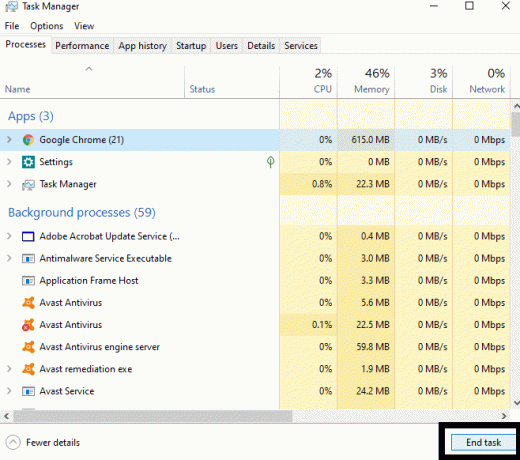
- Start deretter programmet igjen.
Endre SATA-kabelporten:
Noen ganger kan en enkel stikkontakt også løse problemet. Koble SATA-kabelen på harddisken din fra den første SATA-porten, og koble den til den siste porten som er tilgjengelig for SATA-kabelforbindelse. Nå bør du se en forbedring i respons og lese / skrivehastighet på harddisken. Dette fungerer kanskje ikke for mange brukere, men for noen er dette den beste hurtigløsningen.
Bruk Diskdefragmentering:
Det er en innebygd funksjon i Windows som utfører en defragmenteringskontroll på harddisker. Du kan også bruke denne funksjonen til å forbedre ytelsen til harddisken. Det er faktisk en sterkt anbefalt funksjon fra Windows, da den optimaliserer harddiskene som er koblet til systemet for å sikre at den kjører effektivt.
- Åpne dette PC-vinduet og høyreklikk deretter på harddisken som bremser.
- Velg Egenskaper.
- Klikk på kategorien Verktøy.
- Klikk på optimaliseringsknappen under optimalisere og defragmentere stasjonen.

Prosessen vil da begynne, og du må vente til den er fullført. Tiden for hele optimaliseringsprosessen vil avhenge av størrelsen på harddisken. En mer betydelig størrelse harddisk vil bety mer optimalisering og defragmenteringstid.
Dette er alle de gratis og enkle løsningene du kan prøve å øke hastigheten på harddisken. Det er også noen tredjepartsapplikasjoner tilgjengelig på nettet som kan utføre et bedre nivå av optimalisering, men det vil kreve ytterligere installasjoner. Hvis ingen av disse løsningene kan løse problemet ditt, kan du prøve disse programmene også.
Hvis du har spørsmål eller spørsmål om denne guiden, kan du kommentere nedenfor, så kommer vi tilbake til deg. Sørg også for å sjekke ut våre andre artikler om Tips og triks for iPhone,Android-tips og triks, PC-tips og triks, og mye mer for mer nyttig informasjon.
En techno freak som elsker nye dingser og alltid ivrig etter å vite om de nyeste spillene og alt som skjer i og rundt teknologiverden. Han har en massiv interesse for Android og streaming-enheter.



